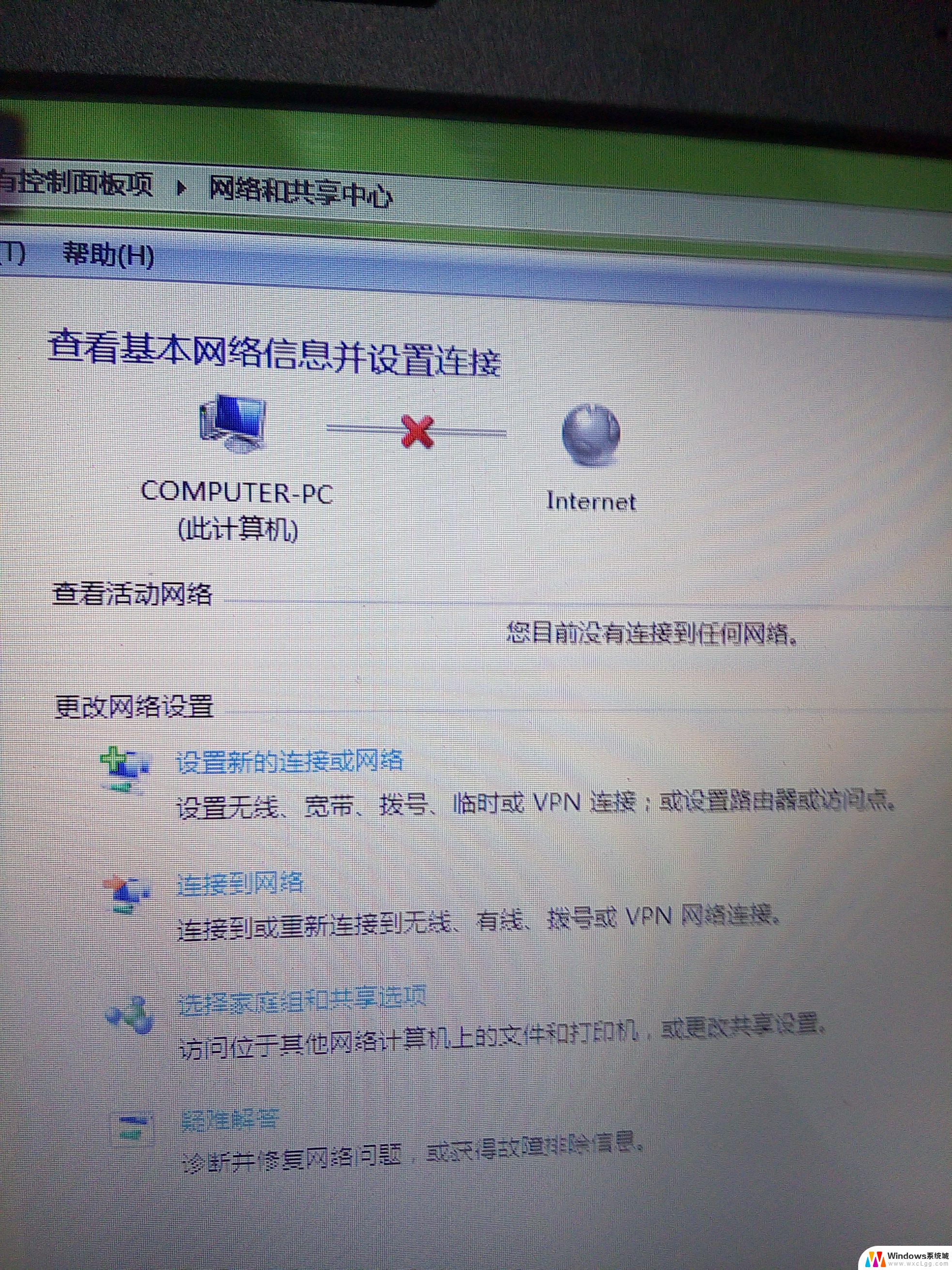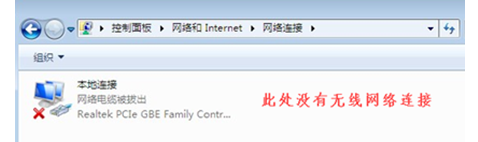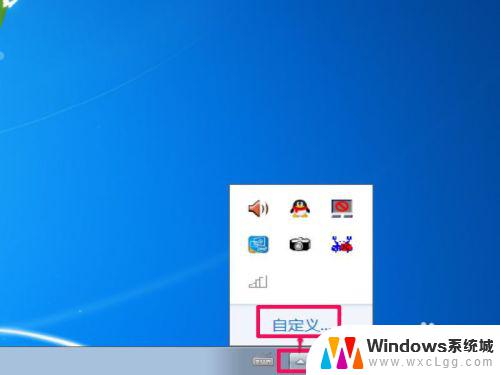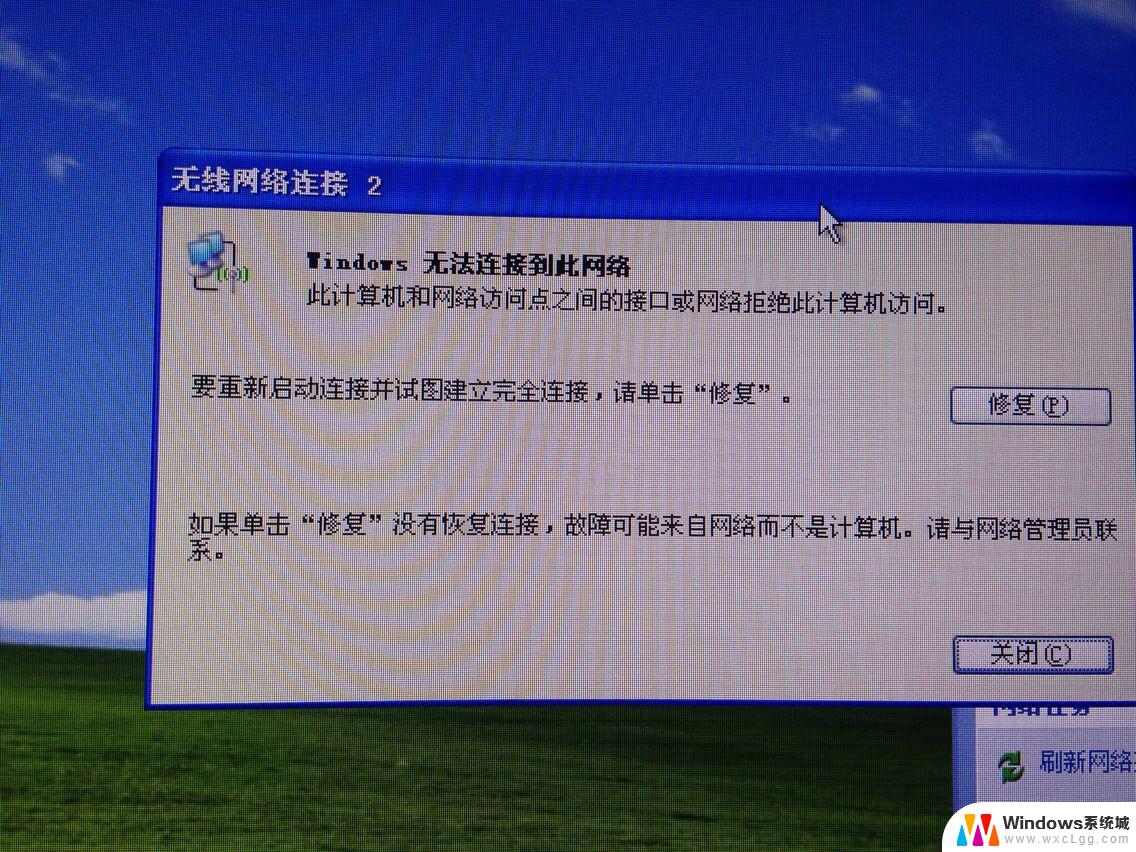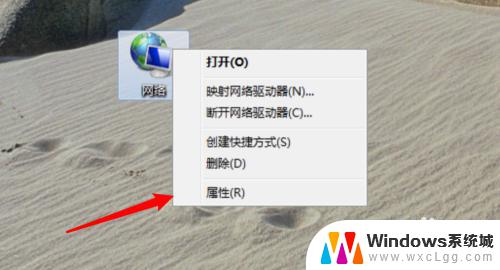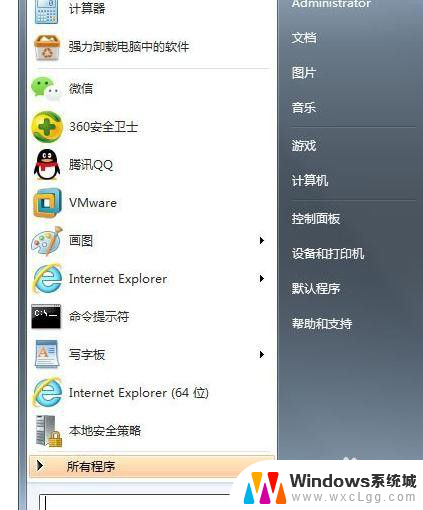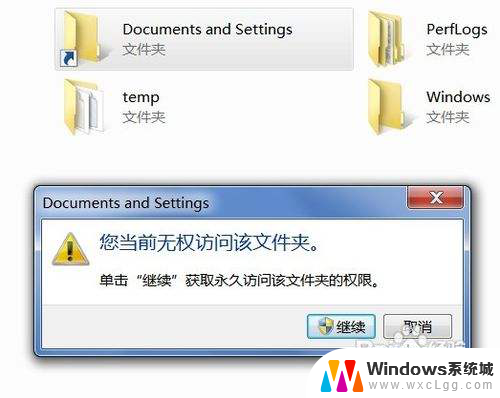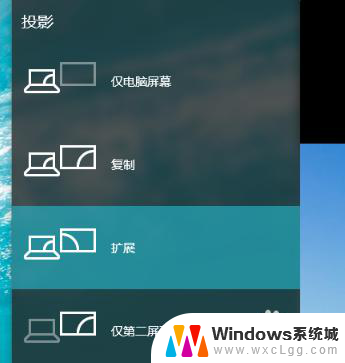windows7电脑怎么连接网络 win7无法连接网络怎么办
Windows 7作为一款老牌的操作系统,在连接网络方面也有着自己独特的设置方法,有时候我们可能会遇到无法连接网络的问题,这时候就需要及时解决。在面对Win7无法连接网络的情况下,我们可以通过一些简单的操作来尝试解决这一问题。接下来我将为大家介绍一些常见的解决方法,希望能够帮助到遇到网络连接问题的用户。
步骤如下:
1.右键点击桌面上的网络图标,点击属性按钮。
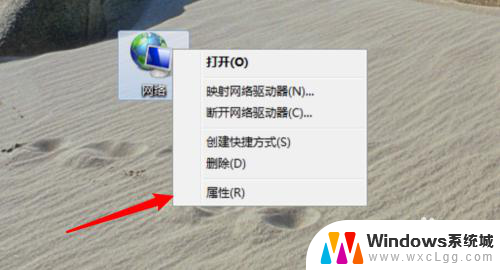
2.打开页面,点击这里的「设置新的连接或网络」。
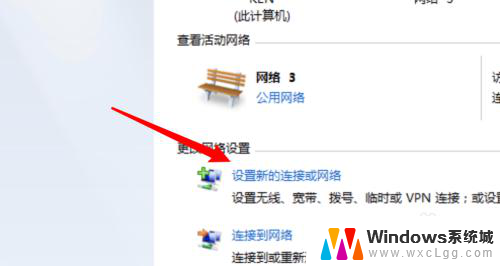
3.在弹出的选项里选中连接到Internet,点击下一步。
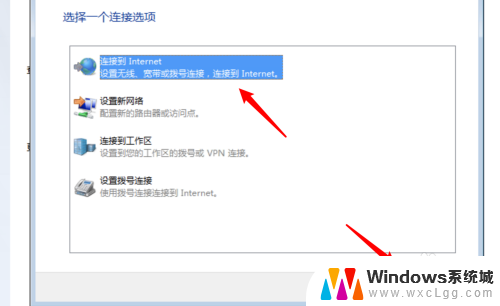
4.点击第一项的宽带。
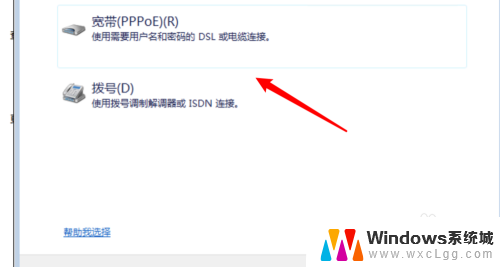
5.在这里输入你的宽带账号和密码,点击连接按钮就行了。
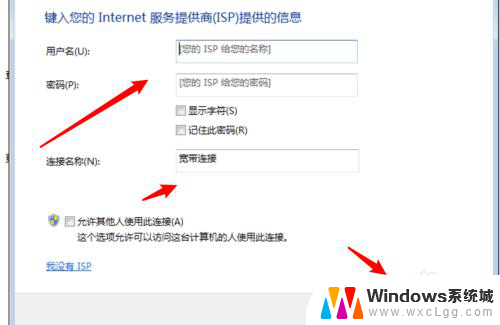
6.设置后,以后我们要上网就可以点击右下角的网络图标。打开选项窗口后,点击这里的宽带连接按钮就可以了。
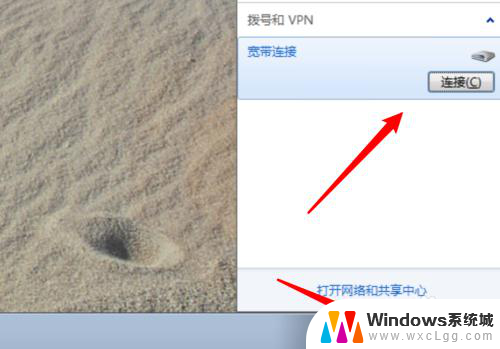
7.总结:
1. 右键网络,点击属性。
2. 点击设置新的连接或网络。
3. 选中连接到Internet。
4. 点击宽带。
5. 输入账号密码。
6. 点击网络里的连接按钮,连接上即可上网了。
以上就是Windows 7电脑如何连接网络的全部内容,如果还有不清楚的用户,可以参考以上小编提供的步骤进行操作,希望对大家有所帮助。